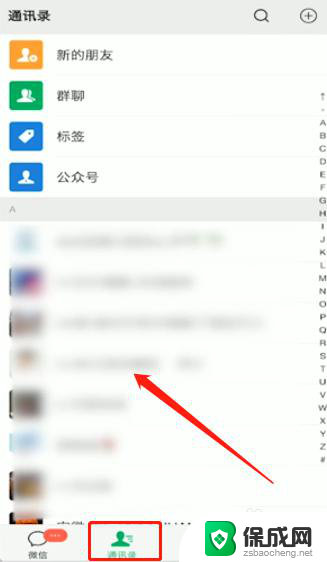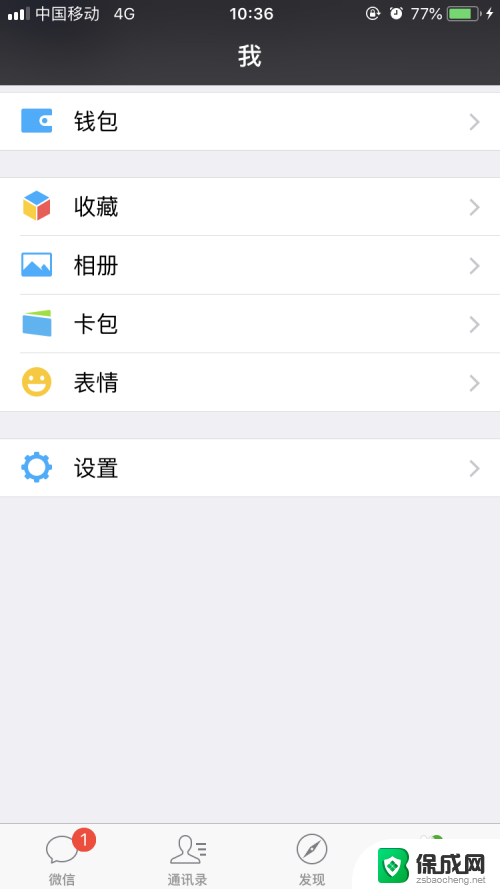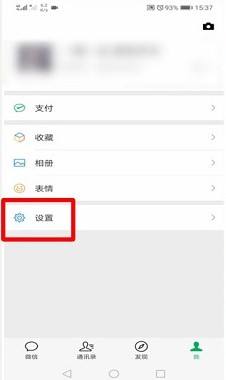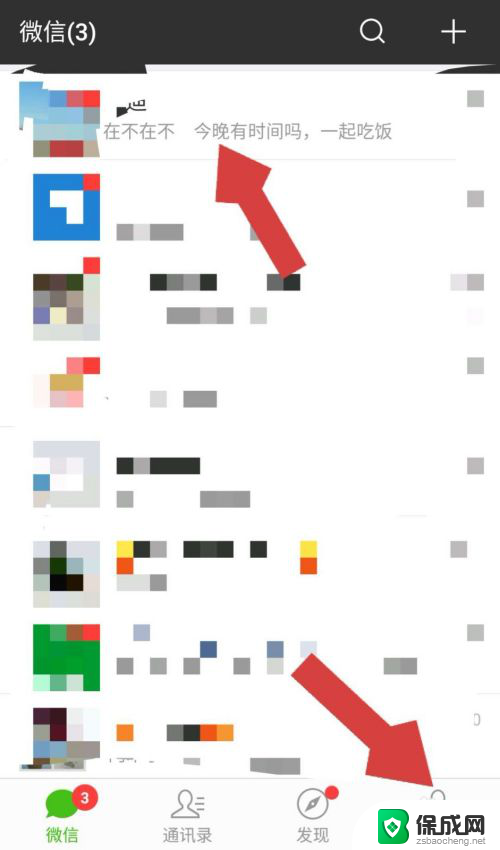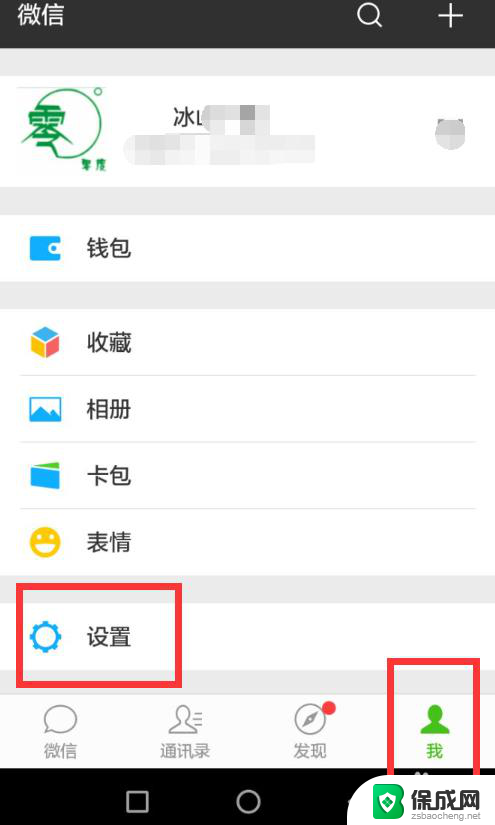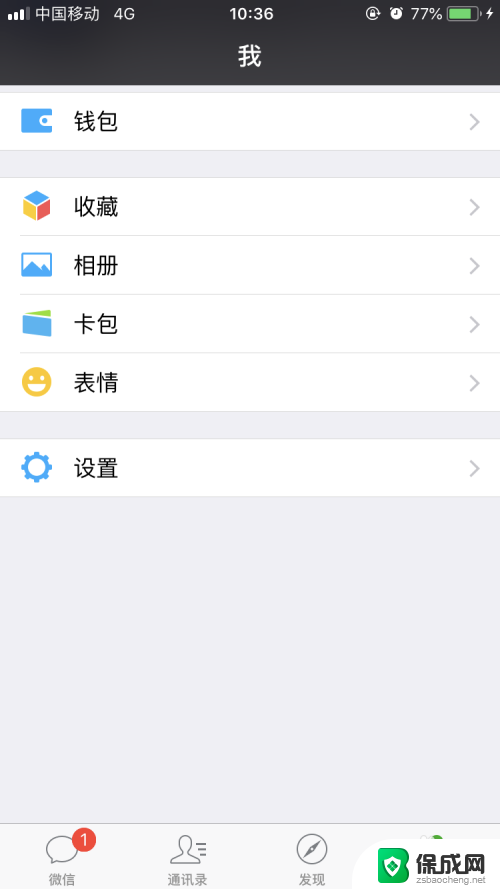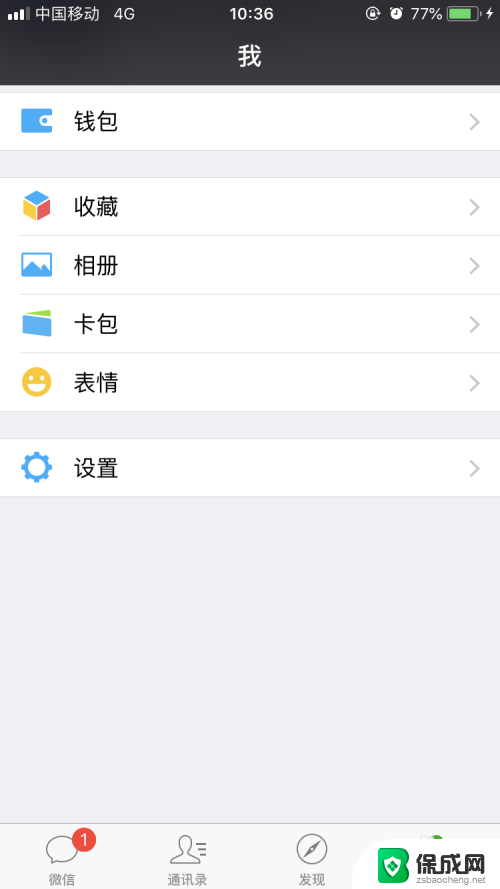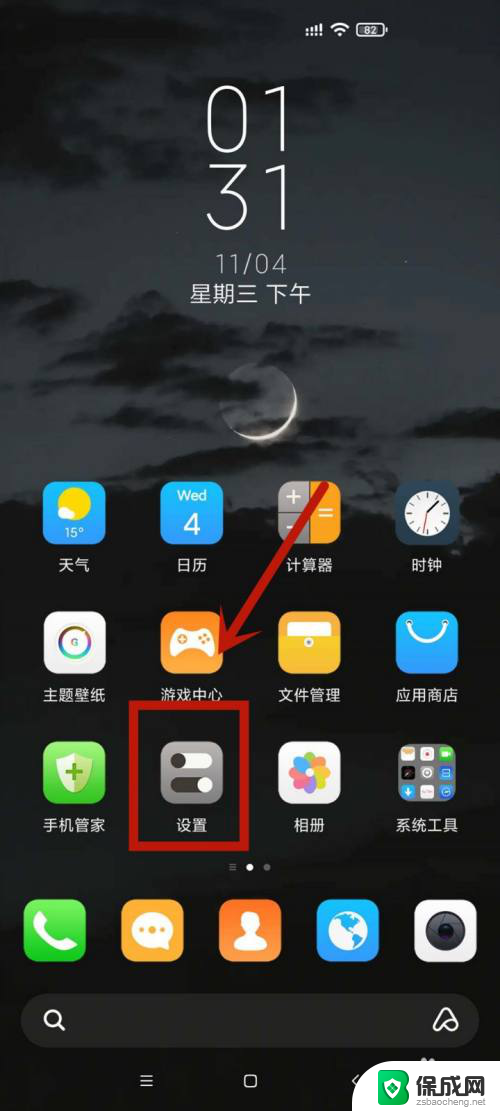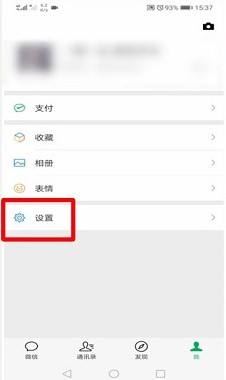微信怎么设置别人发消息不显示 在微信中如何屏蔽某个人的消息
更新时间:2023-11-04 10:45:39作者:jiang
微信怎么设置别人发消息不显示,在日常生活中,我们难免会遇到一些让人不愉快的人或事,而微信作为我们日常沟通的重要工具,如何屏蔽某个人的消息成为了许多人关注的问题,有时候我们可能并不想看到某个人发来的消息,或者是出于某些原因不想让对方知道自己已经阅读了消息。在微信中如何设置才能做到这一点呢?接下来我们将一一解答这些问题,帮助大家更好地掌握微信的设置功能,享受更愉快的聊天体验。
步骤如下:
1.打开微信切换至界面【通讯录】,上滑界面找到需屏蔽消息的好友。点击好友【头像】,进入好友个人名片。
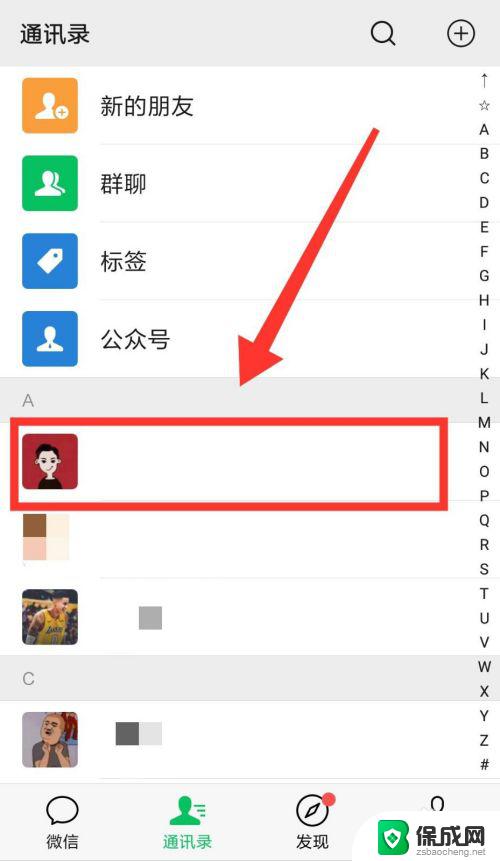
2.接着,点击【发消息】,进入聊天界面。
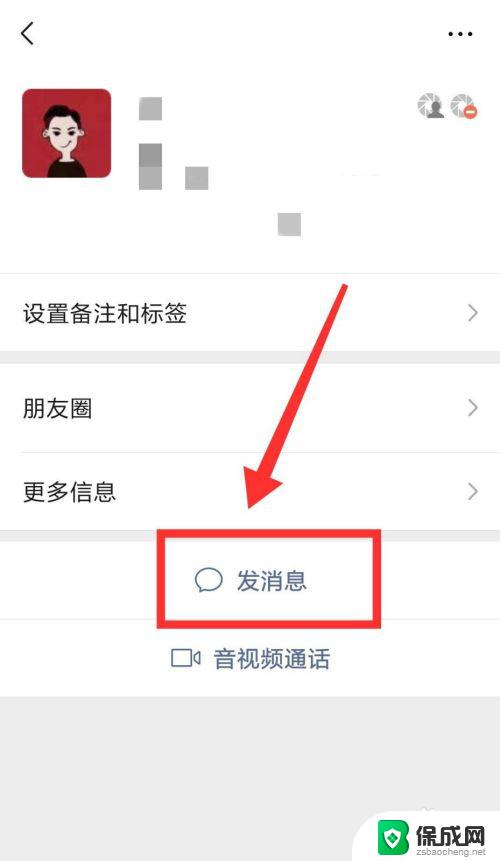
3.点击聊天界面右上角【...】图标,进入聊天消息设置界面。
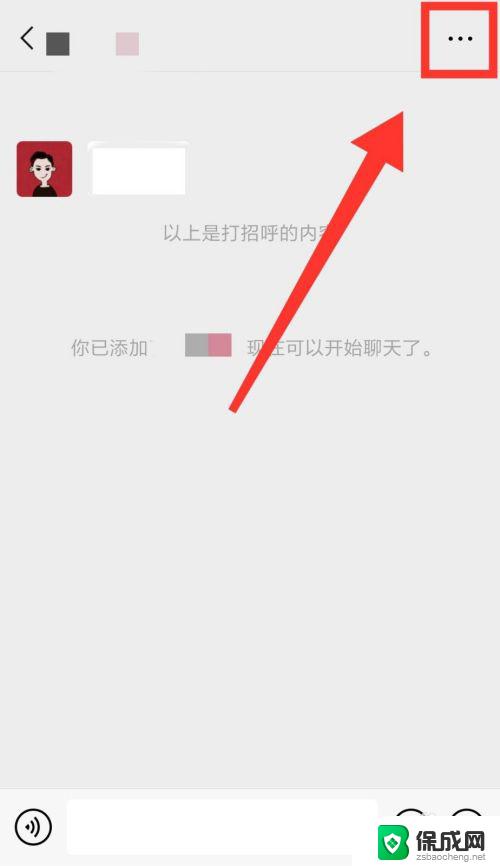
4.最后,打开【消息免打扰】,即可屏蔽该好友的消息。
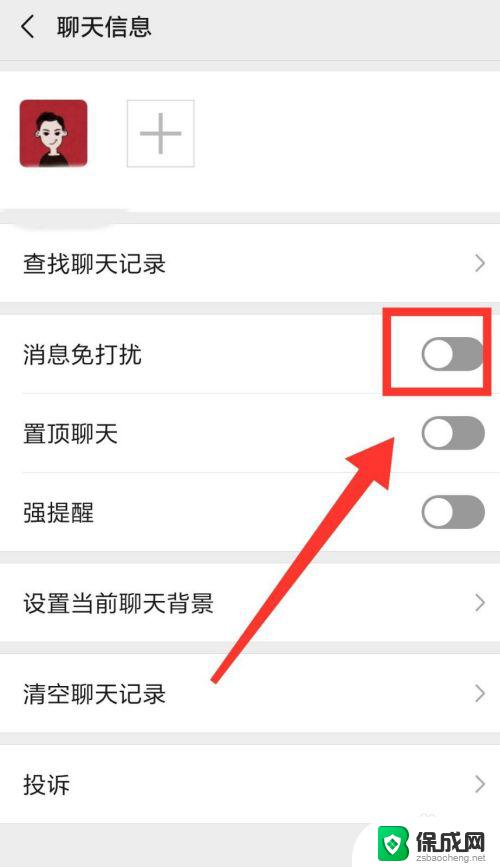
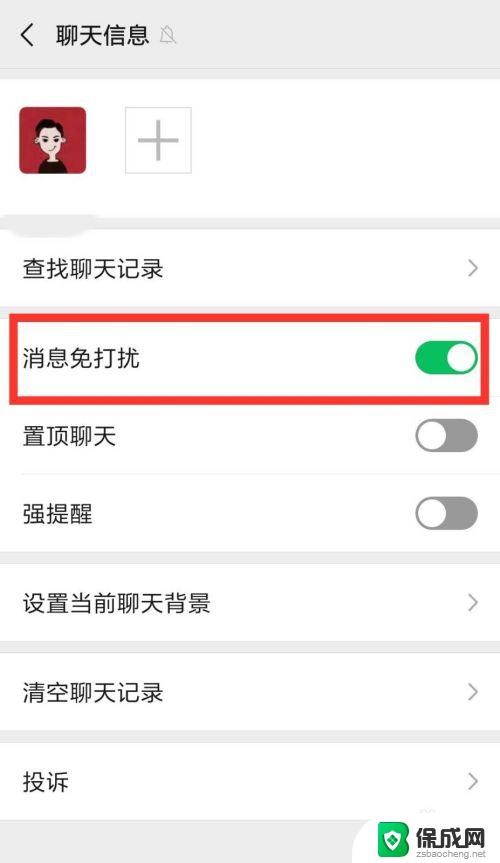
以上就是微信怎么设置别人发消息不显示的全部内容的方法,如果您遇到相同的问题,请按照本文中介绍的步骤进行修复,希望这些步骤能够对您有所帮助。